运行内存,小猪教您如何扩大电脑的运行内存
- 时间:2018年05月04日 10:40:14 来源:魔法猪系统重装大师官网 人气:3657
电脑是我们日常生活中的好帮手,电脑的内存可以说是衡量一台电脑性能的重要标准之一。电脑的内存其实是和我们使用时的许多方面都有所关联的,如今的电脑内存都十分的大了,如果用户遇到内存不够,如何扩大电脑的运行内存?下面,小编给大伙带来了扩大电脑的运行内存的图文操作。
电脑用久之后,随着安装软件的增加,电脑的可使用内存就会减少,尤其是当C盘内存不足的时候,会导致电脑的运行速度下降。这样会很影响用户的使用,那么该怎么去处理呢?下面,小编给大伙介绍扩大电脑的运行内存的方法。
如何扩大电脑的运行内存
首先鼠标右键点击“此电脑”,选择属性。
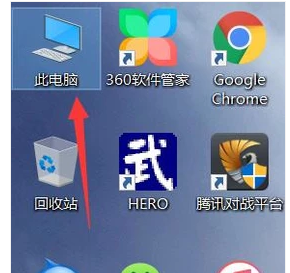
扩大运行内存载图1
点击右边的“高级系统设置”。
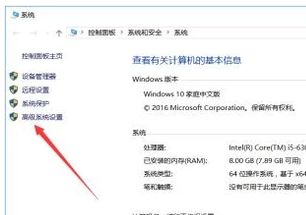
电脑内存载图2
选择顶部的“高级”,再点击“设置”。
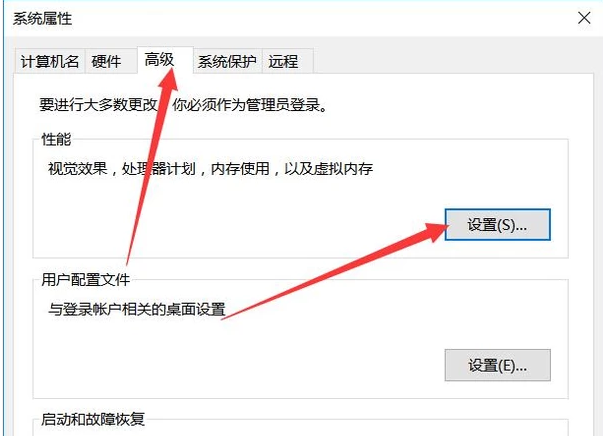
电脑载图3
然后继续选择“高级”,在虚拟内存哪里选择“更改”
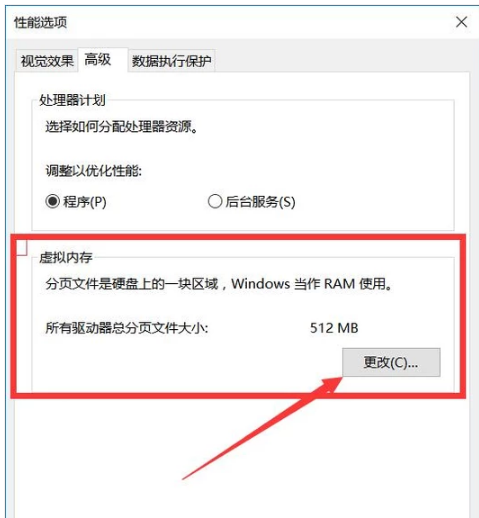
电脑载图4
取消“自动管理所有驱动器的分页文件大小”这里的勾选,然后勾选中“自定义大小”,就可以自行分配虚拟内存了!
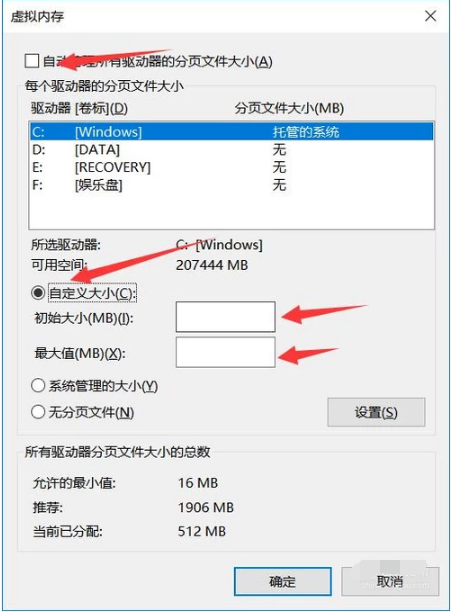
运行内存载图5
在这里需要提醒的是,如果不是很懂虚拟内存怎么设置的话,最好是按照下面的推荐进行设置。
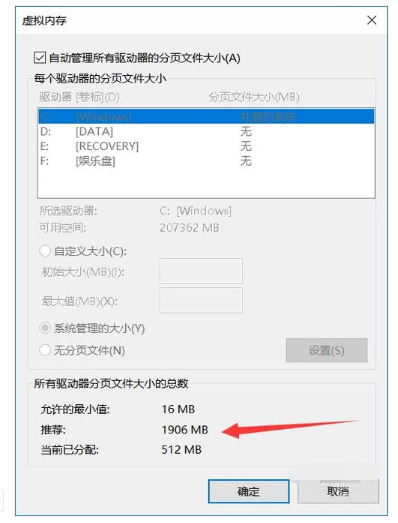
扩大运行内存载图6
以上就是扩大电脑的运行内存的操作步骤。
电脑内存,电脑,扩大运行内存,运行内存








